下面要跟大家分享的是關於Win8.1如何去除SkyDrive圖標關閉自動同步的方法,SkyDrive是由微軟公司推出的一項雲存儲服務,用戶通過自己的Windows Live賬戶進行登錄之後即可將圖片、文檔等到上傳到SkyDrive中,SkyDrive與win8.1系統高度整合在一起,網盤容量從7G到25G不等,如果你不使用SkyDrive(OneDrive)或者不需要它自動同步,我們可以關閉這個同步功能。而Win8.1系統右下角會一直存在一個SkyDrive圖標。下面系統城小編就為大家介紹一下如何關閉SkyDrive(OneDrive)自動同步並且去除SkyDrive圖標。
一、Win8.1去除SkyDrive圖標
1、首先點擊開始,打開運行,輸入msconfig,並回車;
2、接著打開系統配置,切換到服務選項卡,關閉Network List Service;
3、最後重啟電腦即可。
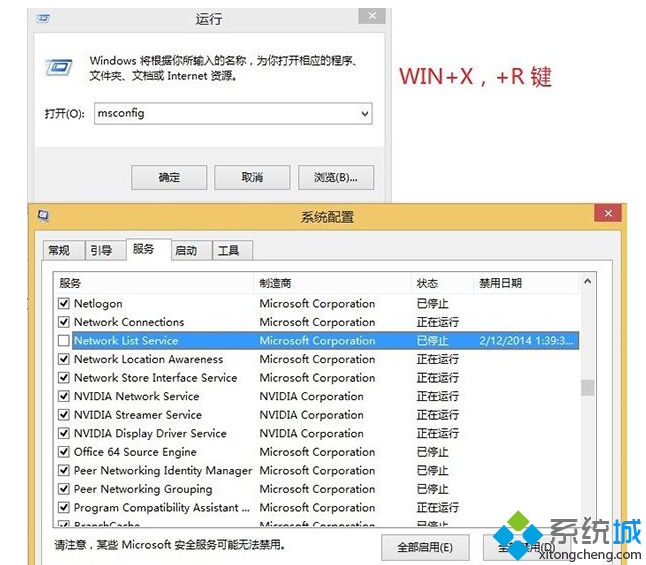
二、關閉SkyDrive自動同步
1、首先點擊開始,打開運行,輸入cmd;
2、然後輸入下面兩條命令即可搞定:
SCHTASKS /Change /TN "MicrosoftWindowsSkyDriveRoutine Maintenance Task" /DISABLE
SCHTASKS /Change /TN "MicrosoftWindowsSkyDriveIdle Sync Maintenance Task" /DISABLE